Revit软件入门教程:如何快速掌握建筑设计的核心技能

Revit作为一款BIM(Building Information Modeling,建筑信息模型)软件,已经成为现代建筑设计领域中不可或缺的工具。通过它,人们可以高效地创建、管理并分享建筑设计的各类信息。本篇文章将为您详细介绍Revit的基础操作与核心技能,帮助您快速掌握这款强大的设计软件。
## 一、认识Revit
### 1. 什么是Revit?
Revit是一款由Autodesk公司开发的建筑信息模型(BIM)软件,主要应用于建筑设计、结构工程和MEP(机械、电气和管道)设计。Revit不仅仅是一个绘图工具,更是一个综合性的数字化设计平台,它能够整合建筑项目中的所有设计数据,并在不同专业之间实现无缝协作。
### 2. Revit的优势
- **协同设计**:Revit支持团队协作,同一项目可以由多名设计师同时进行设计工作。
- **参数化建模**:Revit采用参数化建模技术,可以根据参数自动生成各类构件,并且修改参数后,相关构件会自动更新。
- **多视图表现**:Revit提供平面图、立面图、剖面图以及三维视图,设计师可以自由切换,全面了解设计细节。
- **数据集成**:Revit能集成建筑生命周期的各类数据,包括成本估算、材料统计等,为项目决策提供科学依据。
## 二、Revit的基本界面和操作
### 1. 用户界面介绍
初次打开Revit软件,您会看到一个相对复杂但功能丰富的用户界面。以下是界面的主要组成部分:
- **标题栏**:显示当前项目文件的名称。
- **功能区**:类似于Office软件的Ribbon界面,不同的选项卡包含了不同的功能组。
- **项目浏览器**:用于管理项目中的所有视图、图纸、明细表、族等内容。
- **属性栏**:显示和编辑选中对象的属性。
- **绘图区**:主要的设计和绘制区域。
### 2. 基本操作
了解了界面后,我们来讲解一些基本操作:
#### 1. **新建项目**
选择“文件”>“新建”>“项目”,在弹出的对话框中选择适合的模板,点击“确定”。
#### 2. **保存项目**
在设计过程中,经常保存您的项目非常重要。选择“文件”>“保存”,然后选择存储路径和文件名。
#### 3. **创建视图**
在项目浏览器中,右键点击“平面视图(楼层平面图)”,选择“新建视图”,根据需要设置视图范围和显示样式。
#### 4. **绘制墙体**
在功能区的“建筑”选项卡下,选择“墙体”,然后在属性栏中选择合适的墙体类型。在绘图区点击并拖动画线,即可创建墙体。
#### 5. **添加门窗**
选择“建筑”选项卡下的“门”或“窗”,然后在属性栏中选择具体类型,最后在墙体上点击以放置门窗。
## 三、核心技能详解
### 1. 参数化建模
参数化建模是Revit最强大的功能之一。它允许您通过设置参数值来控制构件的几何形状和性能,极大地方便了设计修改。
#### 1. **使用标注与约束**
标注与约束是实现参数化的重要手段。在绘图时,通过添加尺寸标注和设定条件约束(如对齐、平行等),可以确保设计的一致性和精确度。例如,选择一个墙体并为其添加水平和垂直尺寸标注,然后双击标注值即可输入新的尺寸,墙体将根据新值自动调整。
#### 2. **创建自定义族**
族(Family)是Revit中的基本构件单元,每个族都包含了一组参数。在“开始”选项卡下,选择“创建族”,您可以从头开始设计一个完全符合需求的自定义构件。通过设置族参数和公式,可以实现高度灵活的构件配置。
### 2. 样板和项目标准
Revit提供了多个预设模板,帮助快速启动项目。这些模板涵盖了建筑、结构和机电专业,并且内置了大量的常用族和标准样式。
#### 1. **使用样板文件**
在新建项目时,选择合适的样板文件(如建筑样板、结构样板等),可以显著提升工作效率。这些样板文件通常包含了各类预定义的参数、视图样式和构件库。
#### 2. **建立项目标准**
为了确保项目的一致性,可以在项目启动前建立项目标准。这包括统一的视图样式、标注格式、构件命名规则等。在每个新项目中引用这些标准,可以有效避免重复劳动和错误发生。
### 3. 协同设计
Revit的协同设计功能允许团队成员在同一项目文件上进行实时协作,大幅提高工作效率和准确性。
#### 1. **工作共享**
通过工作共享,团队成员可以同时编辑同一个Revit项目文件。在功能区的“协作”选项卡下,选择“工作共享”,根据提示启用该功能。随后,每位参与者可以通过选择“文件”>“打开”>“使用中央文件”链接到共享项目。
#### 2. **工作集管理**
工作集是Revit中用于组织和管理项目元素的一个概念。在项目中创建不同的工作集(如建筑、结构、机电等),然后将相关元素分配到对应的工作集,可以方便团队成员进行有序的协作。
### 4. 模型分析
Revit不仅仅是一个建模工具,还具有强大的分析功能。通过这些功能,设计师可以在初期阶段就检测出潜在问题,从而优化设计方案。
#### 1. **能量分析**
在“分析”选项卡下,选择“能量分析模型”,Revit会根据建筑模型生成一个能量分析模型。通过设置项目地点和能源参数,可以模拟建筑的能源消耗情况,为节能设计提供参考。
#### 2. **碰撞检测**
碰撞检测是BIM模型协调和验证过程中的重要步骤。在“协作”选项卡下,选择“检查干扰”,可以检测不同专业模型之间是否存在冲突。例如,在建筑模型和结构模型之间进行碰撞检测,可以及早发现并解决设计矛盾。
### 5. 图纸输出
在完成设计后,需要将模型转化为图纸成果,以便施工和审查。
#### 1. **创建图纸**
在项目浏览器中,右键点击“图纸(所有图纸)”,选择“新建图纸”。在弹出的对话框中选择图纸模板,确定后即可创建一张新的图纸。在绘图区域,将预先设置好的视图拖动到图纸上,调整视图位置和比例。
#### 2. **打印设置**
在“文件”菜单下,选择“打印”,可以根据需要设置打印参数,如打印范围、纸张大小、颜色模式等。确认设置后,点击“确定”即可生成PDF文档或直接发送到打印机。
## 四、总结
通过本文的介绍,相信您已经对Revit的基本操作和核心技能有了初步的了解。Revit作为BIM领域的领先软件,其强大的功能和便捷的操作必将助力您的建筑设计工作。希望这篇入门教程能帮助您快速入门,并不断精进,最终掌握这款软件的全部潜力。
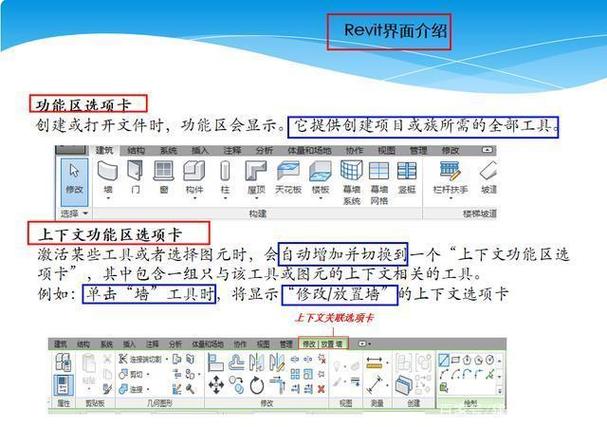
综上所述,Revit不仅是一个工具,更是一种全新的设计思维方式。通过持续学习和实践,您一定能够在Revit的帮助下,创造出更多优秀的建筑作品。
BIM技术是未来的趋势,学习、了解掌握更多BIM前言技术是大势所趋,欢迎更多BIMer加入BIM中文网大家庭(http://www.wanbim.com),一起共同探讨学习BIM技术,了解BIM应用!
相关培训